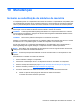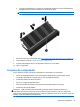User Guide - Windows 8
NOTA: Assegure-se de que o computador está conectado à alimentação de CA antes de iniciar o
processo de backup.
NOTA: O processo de backup pode levar mais de uma hora, dependendo do tamanho dos
arquivos e da velocidade do computador.
1. Na tela Inicial, digite backup, clique em Configurações e, em seguida, selecione as opções
exibidas na tela.
2. Siga as instruções na tela para configurar o backup, criar uma imagem do sistema (somente em
modelos selecionador) ou criar uma mídia de reparação do sistema (somente em modelos
selecionados).
Execução de uma recuperação do sistema
Em caso de falha ou instabilidade do sistema, o computador fornece ferramentas para recuperar
seus arquivos:
●
Ferramentas de recuperação do Windows: você pode usar o Backup e Restauração do
Windows para recuperar informações para as quais efetuou backup anteriormente. Você pode
também usar o Reparo Automático do Windows para corrigir problemas que poderiam impedir o
Windows de iniciar corretamente.
●
Ferramentas de recuperação f11: você pode usar a ferramenta de recuperação f11 para
recuperar a imagem original da sua unidade de disco rígido. A imagem inclui o sistema
operacional Windows e os programas de software instalados na fábrica.
NOTA: Se não for possível inicializar seu computador nem usar as mídias de reparação do sistema
criadas anteriormente (somente em modelos selecionados), você deve adquirir mídias do sistema
operacional Windows 8 para reinicializar o computador e reparar o sistema operacional. Para obter
mais informações, consulte
Utilização de mídia do sistema operacional Windows 8 (adquirido
separadamente) na página 81.
Utilização das ferramentas de recuperação do Windows
Para recuperar informações previamente salvas em um backup:
▲
Acesse o HP Support Assistant. Para acessar o HP Support Assistant na Tela Inicial, selecione
o aplicativo HP Support Assistant.
Para recuperar suas informações utilizando o Reparo Automático, siga estas etapas.
Execução de uma recuperação do sistema 79